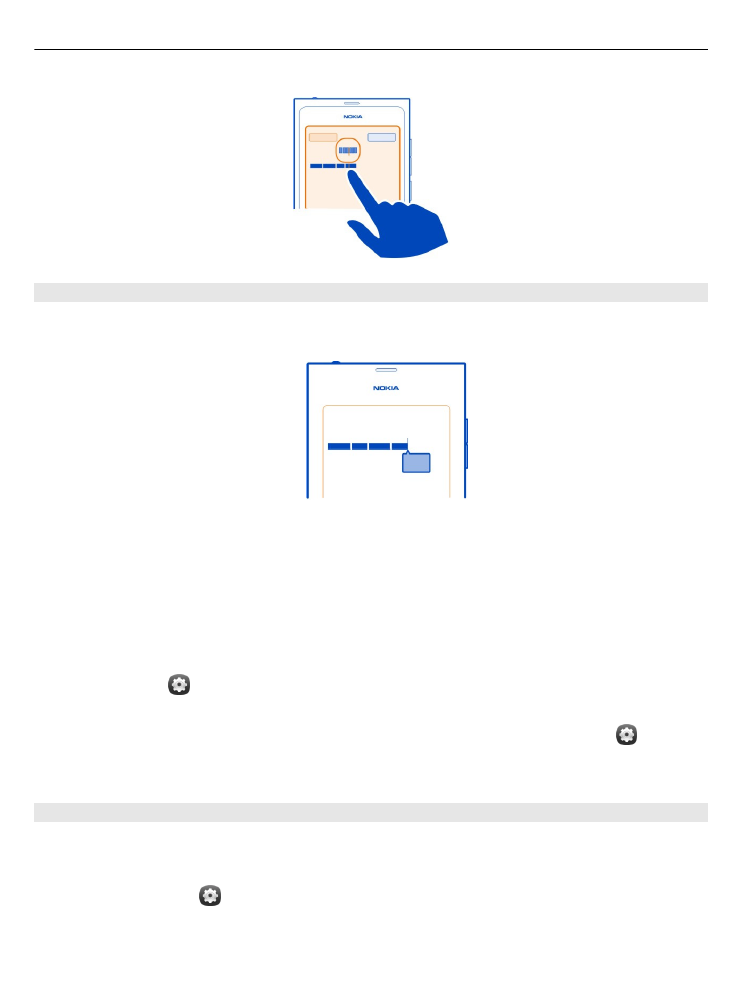
Psaní metodou Swype
Chcete psát rychleji? Zapněte metodu Swype a pište snadněji a rychleji.
Zapnutí metody Swype
1 Zvolte možnost
a
Čas a jazyk
>
Psaní textu
a zapněte metodu
Swype
.
2 Zvolte možnost
Nastavení funkce Swype
a vyberte jazyk.
26
Základní používání
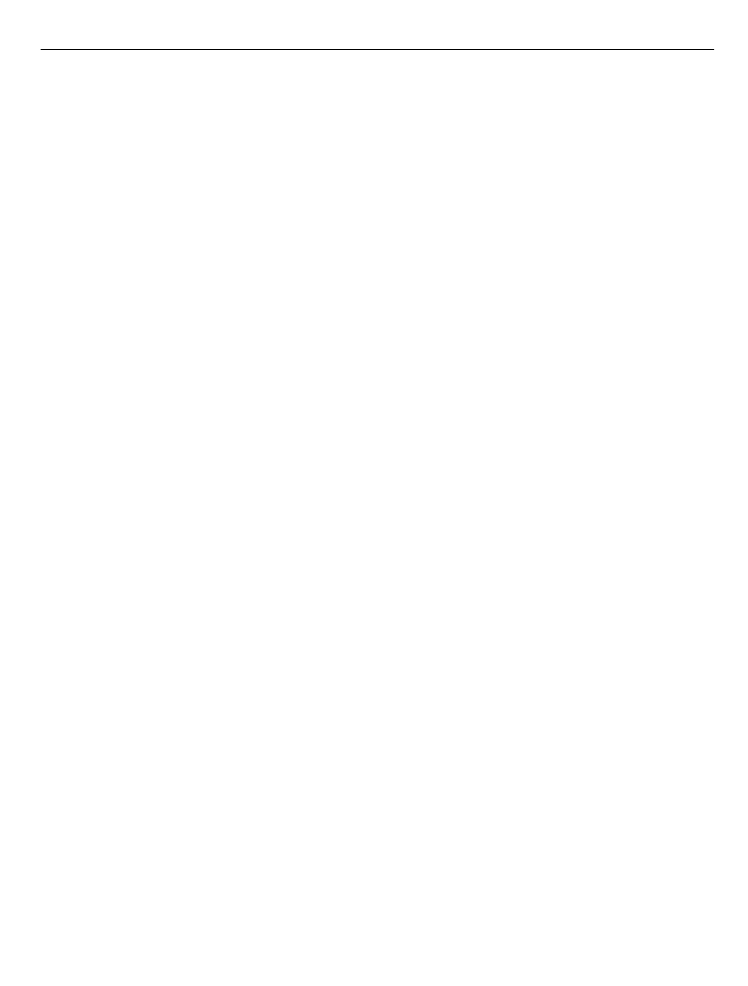
Psaní metodou Swype
Vybráním pole pro psaní textu otevřete virtuální klávesnici. Přejíždějte prstem
z písmene na písmeno, nemusíte být úplně přesní. Funkce Swype zpravidla
automaticky rozpozná, zda chcete stejné písmeno napsat dvakrát, pokud si však
chcete být jisti, udělejte nad písmenem malý kroužek nebo klikyhák. Když před psaním
dalšího slova zvednete prst, vloží telefon automaticky mezeru.
Tip: Chcete-li dočasně vypnout automatické psaní mezer, přejeďte prstem
z mezerníku na tlačítko Krok zpět. Chcete-li toto nastavení používat trvale nebo
změnit jiné nastavení, stiskněte a podržte tlačítko Swype ve spodní části klávesnice.
Psaní a úpravy textu s navrhováním slov
Při psaní telefon zobrazuje seznam možných slov. Chcete-li seznam posunout,
přetáhněte prst vlevo nebo vpravo. Pokud je požadované slovo zobrazeno, vyberte
ho. Pokud je požadované slovo na prvním místě v seznamu, začněte psát další slovo
a požadované slovo bude automaticky vloženo do textu.
Chcete-li zobrazit seznam alternativ k právě napsanému slovu, vyberte slovo.
Přidání slova do slovníku
Napište slovo písmeno po písmenu a vyberte slovo v seznamu návrhů. Na vyzvání
výběr potvrďte.
Tip: Chcete-li do slovníku rychle přidat několik slov, telefonních čísel nebo slov
s číslicemi a symboly, vyberte přetažením každou položku a stiskněte tlačítko Swype.
Změna velikosti písmen slova
Přetažením vyberte slovo a přejeďte z tlačítka Swype na tlačítko Shift. V seznamu
vyberte požadovanou možnost.
Tip: Chcete-li použít velké první písmeno, položte prst na písmeno a jedním plynulým
pohybem přejeďte nad klávesnici a vraťte se dolů na další písmeno. Zbývající část
slova můžete napsat běžným způsobem.
Psaní znaků s diakritikou, symbolů a číslic
Chcete-li zobrazit seznam znaků dostupných na určitém tlačítku, podržte toto
tlačítko stisknuté. V seznamu vyberte požadovaný znak.
Příklad: Chcete-li napsat á, podržte stisknuté tlačítko a a v zobrazeném seznamu
zvolte možnost á.
Základní používání
27
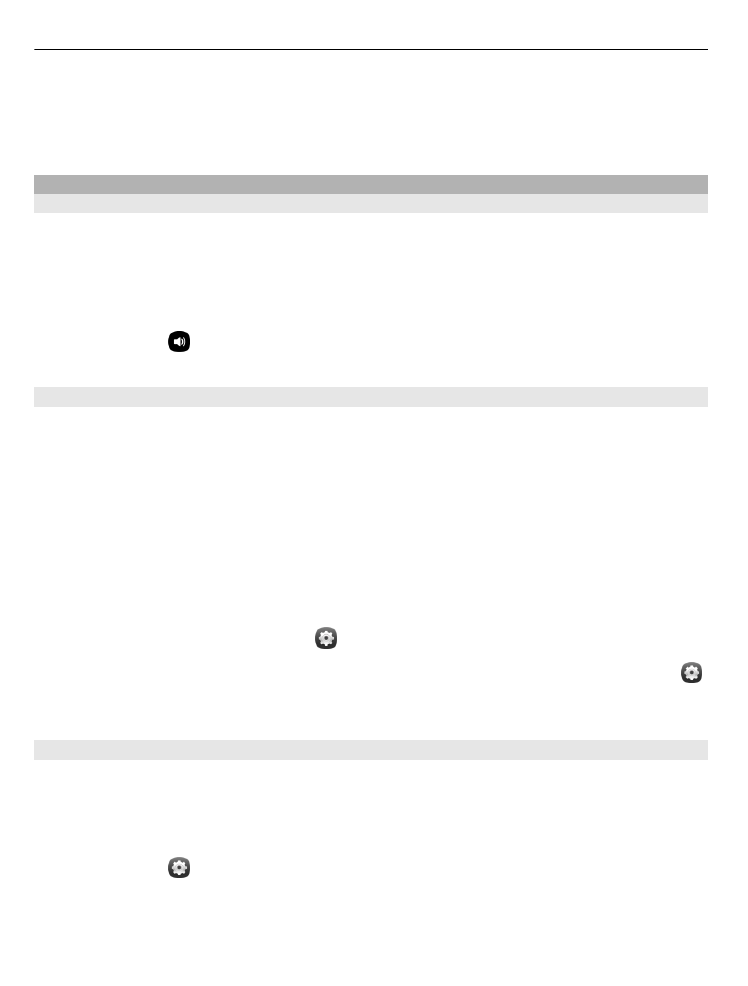
Tip: Pokud chcete v textu posunout kurzor nebo zobrazit další volby pro úpravy textu,
přejeďte z tlačítka Swype na tlačítko +!=.
Další nápovědu, tipy a videa k funkci Swype najdete na webu www.swype.com.